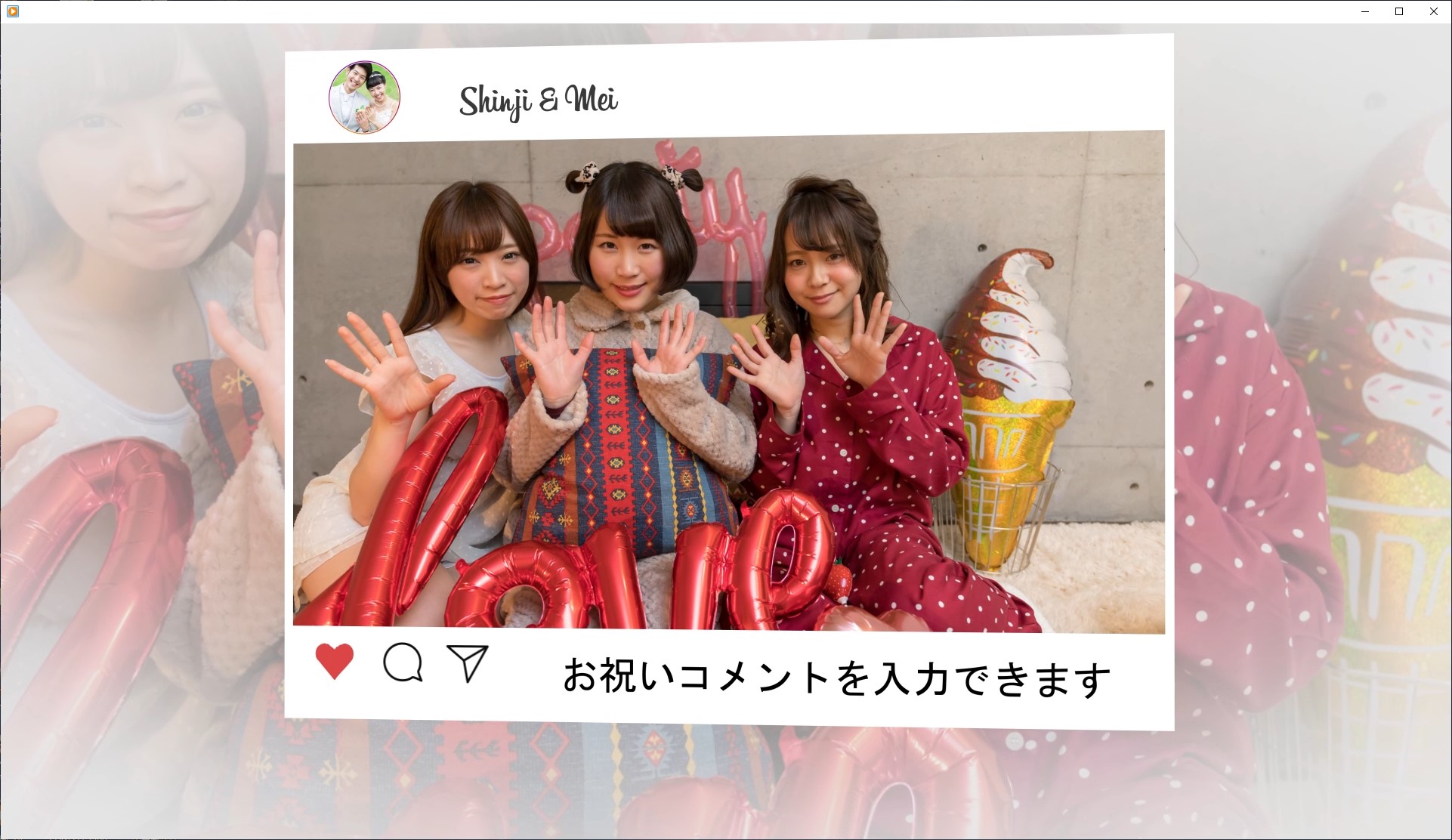余興ムービーを制作してプレゼントしよう
NONNOFILMでは結婚式の中で余興として使える楽しいムービーのテンプレートを沢山提供しています。 プロが作成した映像作品に写真やコメントを自由に入れ替えることができるので、簡単に余興ムービーを自分たちで自作することができますよ。

例えば以下のような余興ムービーも全て、写真やコメントを差し替えるだけですぐに作れますよ

会員登録後にすぐにダウンロードして編集ができるので、まずはお気軽に使ってみてくださいね

モザイクアートで新郎新婦を驚かせることも、顔写真をはめ込んで楽しく躍らせることも、写真やコメントを入れるだけで簡単に作れますよ!

和風のデザインを活用してみんなからのお祝いのメッセージを届けることもできます!

たくさんの写真を使って思い出を振り返ることもできます!

コルクボードを使ったオシャレな表現も作れますよ!

新郎新婦様との思い出の写真をたくさん使って、サプライズムービーをプレゼントしましょう!

インスタグラムの雰囲気を使ってサプライズムービーを作ることもできますよ!

落ち着いた雰囲気で感動的なムービーをプレゼントすることもできます!
余興ムービー無料版の一覧へ>
余興ムービーの人気ランキングトップ8位
余興ムービーの総合人気ランキングトップ8位です。
6980 / 本体価格 セット割適用で 3490 円
6980 / 本体価格 セット割適用で 3490 円
7980 / 本体価格 セット割適用で 3990 円
7980 / 本体価格 セット割適用で 3990 円
7980 / 本体価格 セット割適用で 3990 円
7980 / 本体価格 セット割適用で 3990 円
7980 / 本体価格 セット割適用で 3990 円
7980 / 本体価格 セット割適用で 3990 円
余興ムービーフリー素材
余興ムービー素材を使って自分で自作する新郎新婦様は、こちらの素材をダウンロードできます。